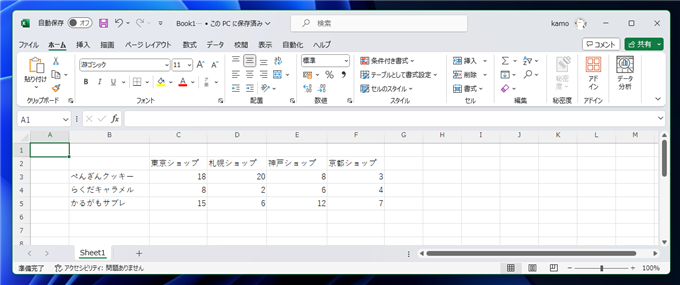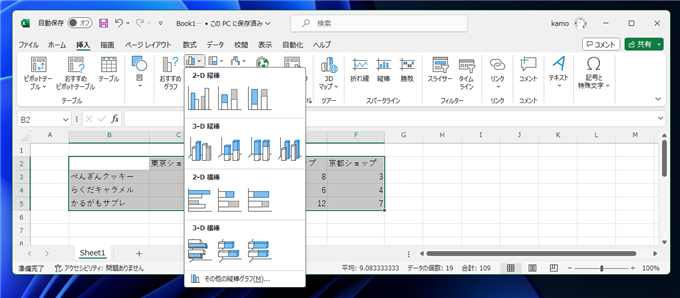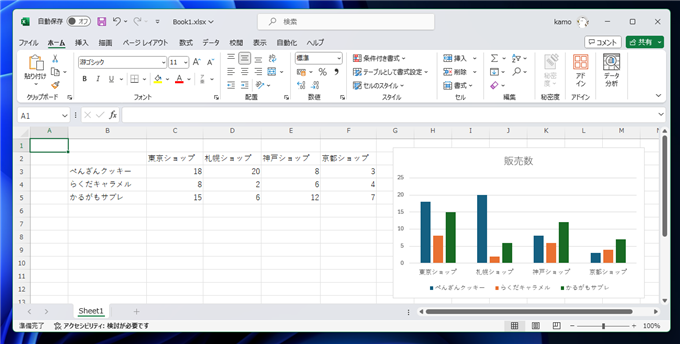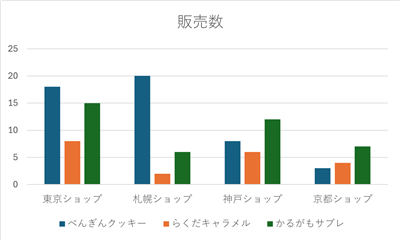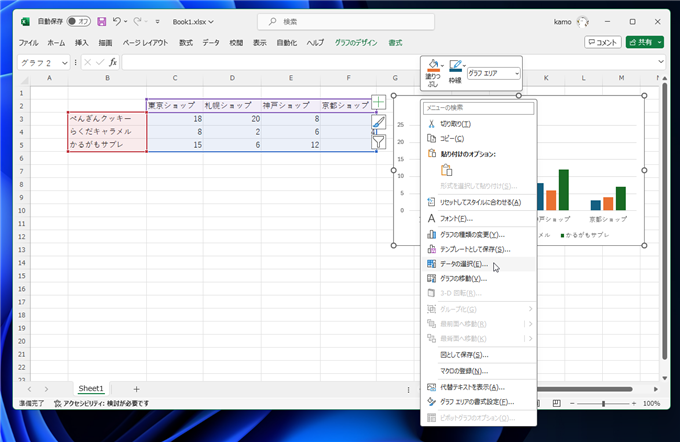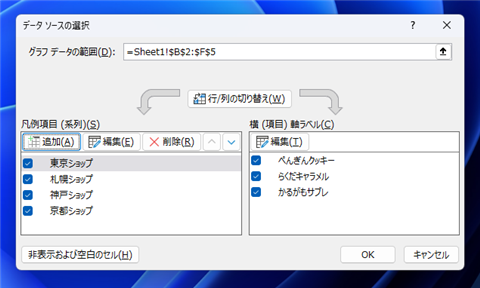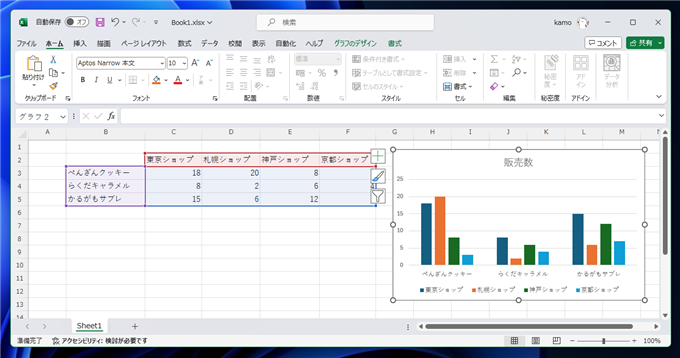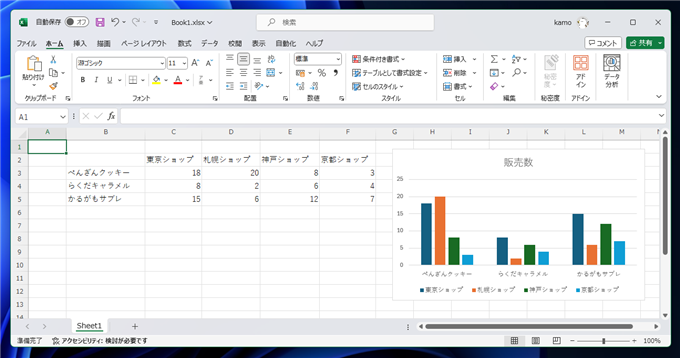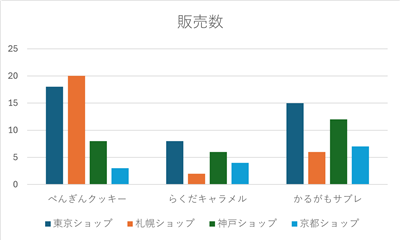Excelで棒グラフの軸を反転する手順を紹介します。
概要
行と列のある表を棒グラフにした場合、グループ別で棒グラフが複数作成されます。
このとき、グループを別の軸の値の見出しに変更したい場合があります。この記事では、棒グラフの軸を反転する手順を紹介します。
手順
下図の表を作成します。
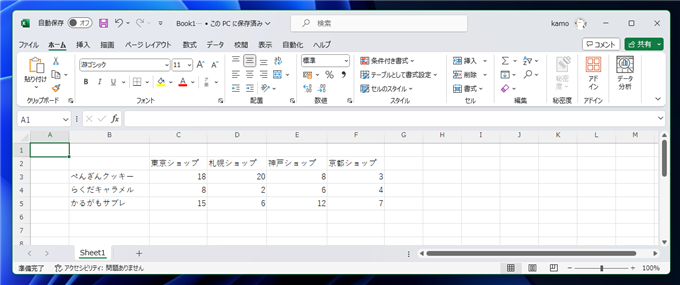
| | 東京ショップ | 札幌ショップ | 神戸ショップ | 京都ショップ |
|---|
| ぺんぎんクッキー | 18 | 20 | 8 | 3 |
| らくだキャラメル | 8 | 2 | 6 | 4 |
| かるがもサブレ | 15 | 6 | 12 | 7 |
表のセルを範囲選択し、ツールリボンの[挿入]タブから[縦棒/横棒グラフの挿入]ボタンをクリックします。ポップアップメニューが表示されますので、
挿入したい形状のグラフをクリックします。今回は[集合縦棒]のグラフをクリックします。
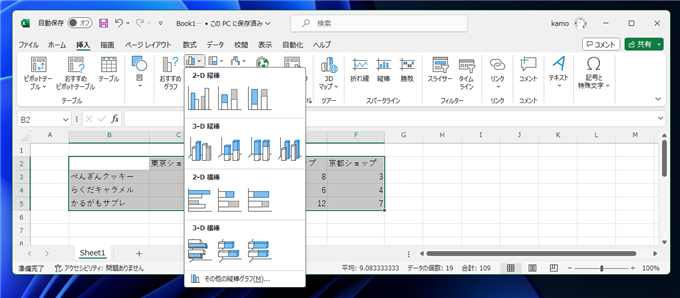
グラフが挿入できました。
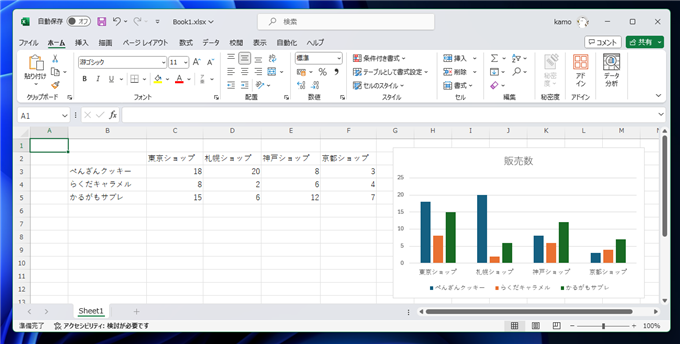
作成直後のグラフはショップごとのグループに分かれており、色違いで商品ごとの棒グラフが表示されています。
今回は、商品ごとのグループに分け、ショップごとに色の違う棒グラフで表示したいです。グループ分けをショップではなく商品にしたいです。
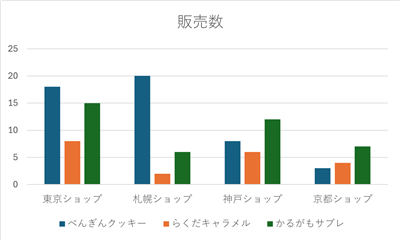
グラフをクリックして選択します。右クリックしポップアップメニューを表示します。メニューの[データの選択]の項目をクリックします。
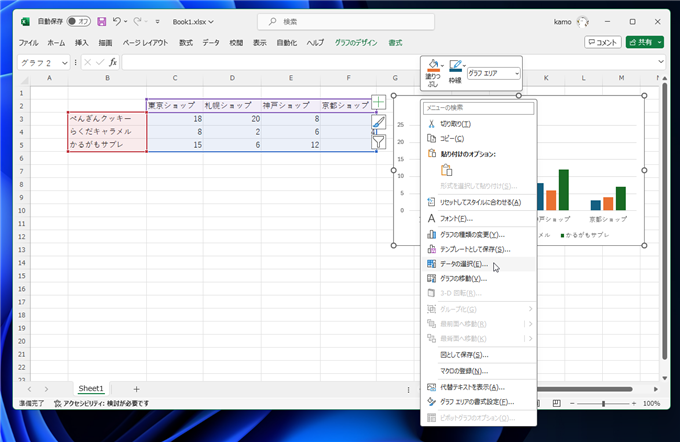
下図の[データソースの選択]ダイアログが表示されます。

ダイアログの[行/列の切り替え]ボタンをクリックします。

ボタンをクリックすると、[凡例項目(系列)]と[横(項目)軸ラベル]の値が入れ替わります。[OK]ボタンをクリックしてダイアログを閉じます。
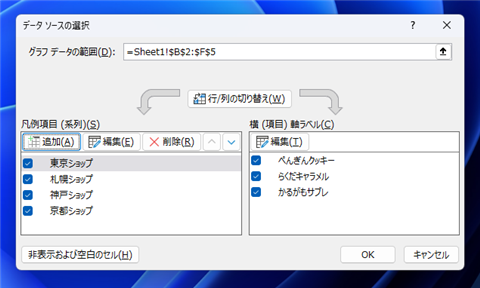
棒グラフのグループが商品ごとに変化したことが確認できます。
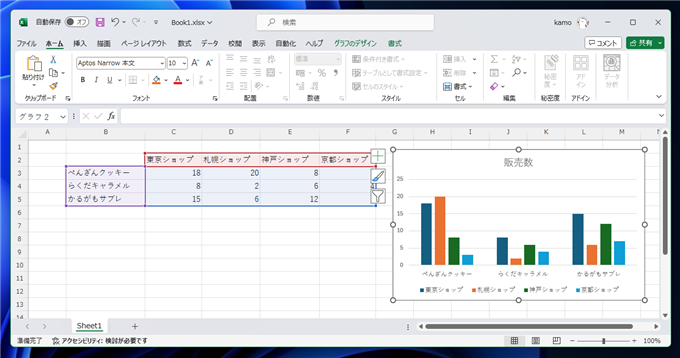
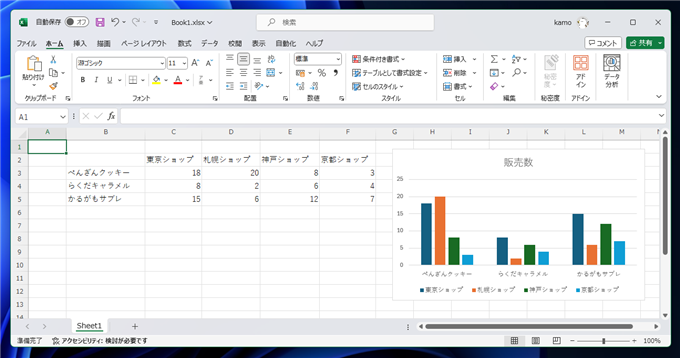
棒グラフで軸を反転できました。
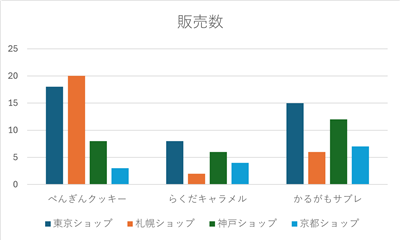
著者
iPentecの企画・分析担当。口が悪いのでなるべく寡黙でありたいと思っている。が、ついついしゃべってしまい、毎回墓穴を掘っている。
最終更新日: 2024-02-25
作成日: 2024-02-13